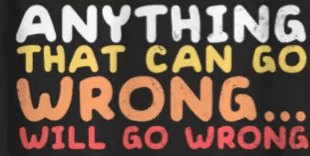Mettre en place un environnement de travail bien configuré pour Python, Git, et plus encore vous évitera bien des tracas et optimisera votre productivité.
Pour les développeurs et data scientists, disposer d’un environnement bien configuré est essentiel pour travailler efficacement et éviter les soucis techniques. Cet article vous accompagne pour installer et configurer les outils indispensables : Python, Visual Studio Code, Git, et pour établir des connexions avec GitLab, AWS, PostgreSQL et Snowflake.
Que vous soyez débutant ou expert, vous trouverez ici les étapes simples pour mettre en place un environnement de travail complet et prêt à l’emploi sous Windows.
La configuration initiale peut sembler fastidieuse (c’est aussi pour cela que je l’écris), mais une fois tout en place, vous gagnerez un temps précieux sur vos projets futurs. On abordera chaque outil séparément, avec des conseils pratiques pour éviter les pièges courants et maximiser votre productivité.
Vous apprendrez aussi à isoler vos projets pour éviter les conflits, et à gérer vos versions de code comme un pro.
Allez, mettons-nous au travail et transformons votre machine en un vrai cockpit de commandement !
Installation de Python
Commencez par installer Python, car cela vous permettra de vérifier facilement si vos scripts fonctionnent dès que vous installez d’autres outils comme VSCode.
Rendez-vous sur le site officiel de Python et téléchargez la version compatible avec votre système.
Attention, il peut être tentant de toujours prendre la dernière version de Python pour bénéficier des nouvelles fonctionnalités et des améliorations de performance. Cependant, il existe plusieurs raisons pour lesquelles il est parfois prudent de rester sur une version stable plus ancienne, notamment les nouvelles versions ne sont pas toujours supportées immédiatement par les bibliothèques tierces. A ce jour, je privilégie la version 3.8, voire 3.12 , mais j’ai eu pas mal de soucis avec la 3.13.
Lors de l’installation, cochez bien « Add Python to PATH » pour faciliter son utilisation depuis le terminal. Une fois installé, ouvrez votre terminal et tapez :
python --versionCela devrait afficher la version installée de Python, confirmant que tout est en ordre.
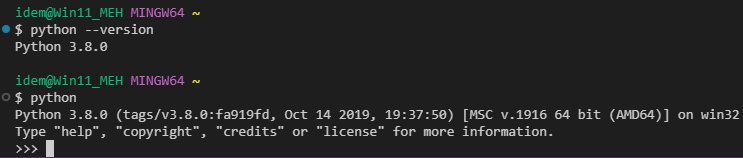
Penser ensuite à faire une mise à jour avec la commande :
python -m pip install --upgrade pipInstallation de Visual Studio Code et configuration avec Python
Visual Studio Code
Après avoir installé Python, vous pouvez passer à Visual Studio Code. Téléchargez-le depuis le site officiel. Pendant l’installation, acceptez les paramètres par défaut et ajoutez-le au menu contextuel pour ouvrir vos projets directement dans VSCode. Vous pouvez suivre le guide de DataCamp pour vous assurer que tout est bien configuré.
Configurer VSCode avec Python
Une fois Visual Studio Code installé, ouvrez-le et installez l’extension « Python » depuis la Marketplace. VSCode détectera automatiquement Python s’il est bien installé sur votre machine. Si ce n’est pas le cas, allez dans View > Command Palette, tapez « Python: Select Interpreter », et choisissez la version installée de Python. Cela permettra à VSCode de reconnaître et exécuter vos scripts Python.
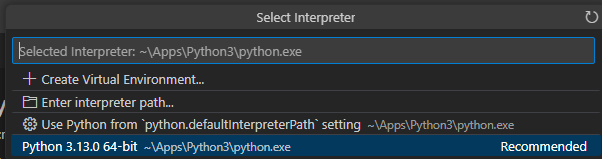
Installation et configuration de Git
Installez Git en téléchargeant l’exécutable depuis git-scm.com. Suivez les étapes d’installation et acceptez les paramètres par défaut. Vérifiez l’installation avec :
git --versionConfigurez votre nom et email pour Git avec les commandes suivantes :
git config --global user.name "Votre_Nom"
git config --global user.email "votre_email@example.com"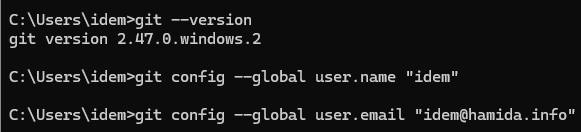
Connexion à GitLab
Intégrer votre environnement avec GitLab est simple :
- Créez un compte sur GitLab ou sur votre GitLab auto-hébergé.
- Générez une clé SSH avec :
ssh-keygen -t rsa -b 4096 -C "votre_email@example.com"- Ajoutez cette clé à votre profil GitLab (~/.ssh/id_rsa.pub).
- Clonez un projet en utilisant :
git clone git@gitlab.com:votre_user/votre_projet.gitSi vous utilisez un GitLab …
– que celui-ci est hébergé est en local (192.168.8.100),
– que vous désirez cloner le projet Esphome-garage-sensor,
– qui est dans un sous projet esphome,
– lui-même dans le groupe domotique,
– mais que vous voulez le mettre dans le répertoire .git_repo/domotique/esphome/ESPhome_Garage_Sensor/ (car vous aimez les choses propres et bien rangées) … cela donnera :
git clone git@192.168.8.100:domotique/esphome/esphome-garage-sensor.git .git_repo/domotique/esphome/ESPhome_Garage_Sensor/Configuration avec AWS
Pour interagir avec AWS, depuis un interpréteur de commandes, installez AWS CLI :
pip install awscliSi vous n’avez qu’un seul compte, vous pouvez alors le configurer :
aws configureEntrez vos clés d’accès, la région par défaut et le format de sortie souhaité.
Si vous avez plusieurs comptes AWS, pensez à configurer des profils pour chaque compte en utilisant –profile.
Connexion à une base de données PostgreSQL
Pour installer PostgreSQL, téléchargez-le depuis postgresql.org. Suivez les instructions d’installation et notez bien le mot de passe administrateur. Pour vous connecter à une base de données locale ou distante, vous pouvez utiliser la bibliothèque psycopg2.
Parfois, des erreurs lors de l’installation sont causées par des versions manquantes ou obsolètes de wheel ou setuptools. Essayez d’abord de les installer ou de les mettre à jour :
pip install --upgrade wheel setuptools
Certaines versions de psycopg2-binary sont plus adaptées à certaines versions de Python.
Pour Python 3.8, essayons d’installer une version qui est souvent stable :
pip install psycopg2Dans VSCode, configurez un fichier de connexion pour faciliter l’accès à votre base de données.
Attention, si vous ne souhaitez pas du tout installer PostgreSQL, mais que vous rencontrez des soucis lors de l installation des bibliothèques, il faudra installer au moins les Command Line Tools.
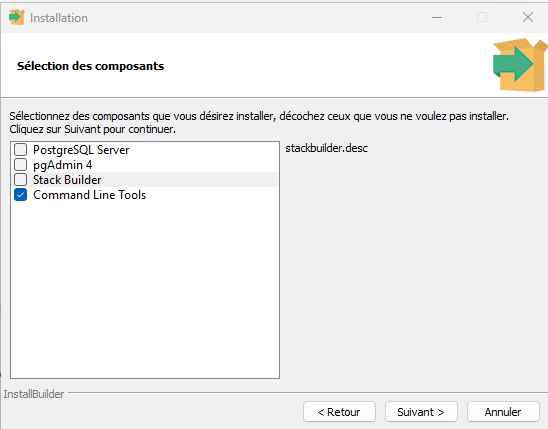
Connexion à Snowflake
il existe deux connecteurs principaux pour Python qui permettent de se connecter à Snowflake, chacun ayant ses particularités et ses usages spécifiques : snowflake-connector-python et snowpark-connector-python.
pip install snowflake-connector-python
pip install snowflake-snowpark-pythonCela vous permettra d’interagir avec vos données cloud de manière fluide et de tester vos requêtes directement depuis VSCode.
Conclusion
Un environnement bien configuré simplifie grandement la gestion de vos projets. Avec les bonnes installations et configurations, vous vous épargnerez de nombreux maux de tête et pourrez vous concentrer sur ce qui compte vraiment : votre code. A ce sujet, pour les débutants, j’ai publié un article il y a peu sur les principes fondamentaux et les bonnes pratiques de Python.
Et si quelque chose vous échappe, revenez lire ces articles ou partagez-les avec vos collègues, histoire de passer pour le génie du bureau !
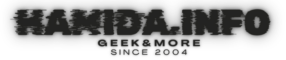 HAMIDA.info Papa, geek, mais pas que…
HAMIDA.info Papa, geek, mais pas que…